Jak změnit název AirDrop na iPhone, iPad a Mac
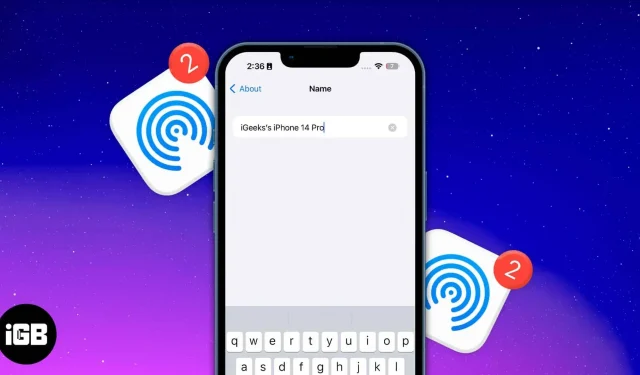
Věci, které je třeba mít na paměti:
- Bluetooth a Wi-Fi musí být povoleny.
- AirDrop musí být nakonfigurován a povolen.
- Změnou názvu zařízení se změní i název AirDrop.
Jste frustrovaní tím, že nemůžete najít své zařízení pro přenos souborů? Většina z nás nikdy neuvažovala o přejmenování svých Apple gadgetů po jejich zakoupení.
Když se pokusíte sdílet položku pomocí AirDrop, všechny ostatní ikony ve vyskakovacím okně budou mít stejný název jako ta, kterou používáte. Chcete-li vytvořit jedinečnou identitu, zde je návod, jak změnit název AirDrop na svém iPhonu, iPadu a Macu.
- Jak změnit název AirDrop na iPhone a iPad
- Jak změnit název AirDrop na Macu
- Co dělat, když ve vyskakovacím okně AirDrop nevidíte zařízení?
Jak změnit název AirDrop na iPhone a iPad
- Nastavení spuštění.
- Jděte ke generálovi.
- Klikněte na O aplikaci → Jméno.
- Upravit jméno → klikněte na Hotovo.
Jak změnit název AirDrop na Macu
Pokoušíte se odeslat soubory do Macu, ale nemůžete najít své zařízení? Chcete-li změnit název svého Macu, postupujte podle následujících kroků, v závislosti na macOS, který používáte.
Na macOS Ventura
- Klikněte na logo Apple v pravém horním rohu obrazovky.
- Vyberte Předvolby systému.
- Přejděte na kartu Obecné → O aplikaci.
- Vedle jména napište požadované jméno.
Na macOS Monterey
- Klikněte na logo Apple v pravém horním rohu obrazovky.
- Přejděte na Předvolby systému.
- Klikněte na Sdílení.
- Vedle názvu počítače napište název, který chcete zobrazit.
Co dělat, když ve vyskakovacím okně AirDrop nevidíte zařízení?
Když se pokusíte stáhnout soubory AirDrop, je velká šance, že neuvidíte své druhé zařízení. Problém může být v tom, že druhé zařízení, které používáte, ještě neaktivovalo AirDrop. Pokud potřebujete opravit AirDrop na vašem iPhone/iPad nebo Mac nebo pokud potřebujete pomoc se sdílením hesel přes AirDrop, podívejte se na naše články.
FAQ
Ano, můžete vidět jméno osoby, která se vám pokouší AirDrop soubor. Po přijetí souboru se na obrazovce zobrazí výzva s názvem zařízení odesílatele a otázkou, zda chcete přijmout nebo odmítnout příchozí soubor.
AirDrop bohužel nefunguje s vypnutými přepínači Wi-Fi a Bluetooth, i když nevyžaduje aktivní mobilní připojení.
Jste připraveni sdílet?
Nyní chápete, jak změnit název AirDrop na vašem iPhone, iPad a Mac. Mějte na paměti, že změna názvu AirDrop může ovlivnit, jak se vaše zařízení zobrazí na jiných místech, protože to bude název vašeho zařízení ve službě Najít a kdekoli jinde. Chcete-li získat více těchto údajů, postupujte podle našich doporučení.



Napsat komentář